发布时间:2024-08-09 16:33:35 来源:转转大师 阅读量:8283
跳过文章,直接图片压缩在线转换免费>> AI摘要
AI摘要本文介绍了四种常用的图片压缩方法,包括借助社交软件QQ、使用在线图片压缩工具、图片压缩软件和专业的图片编辑软件。这些方法适用于不同的应用场景和设备,可以帮助用户减小图片体积,节省存储空间,并提高网页加载速度和电子邮件发送效率。在压缩图片时,需要权衡图片质量和文件体积之间的关系,避免过度压缩导致图片模糊不清。掌握这些图片压缩技巧对于提高工作效率和优化存储空间具有重要意义。
摘要由平台通过智能技术生成
在数字时代,图片占据了我们日常沟通和工作的重要部分。然而,高清图片的文件大小往往较大,这不仅消耗存储空间,还可能影响网页加载速度和电子邮件发送效率。因此,学会如何压缩图片大小,并保持图片质量的同时减小其体积,是一项十分有用的技能。本文将介绍几种常用的方法来压缩图片,适用于不同的应用场景和设备。
直接使用我们常用到的社交软件QQ来压缩图片是一个非常不错的选择!
操作如下:
1、打开QQ之后在聊天对话框点击【+】-【图片】选择需要压缩的图片发送。单次可以选择多张图片,发送时记得“取消勾选原图”。
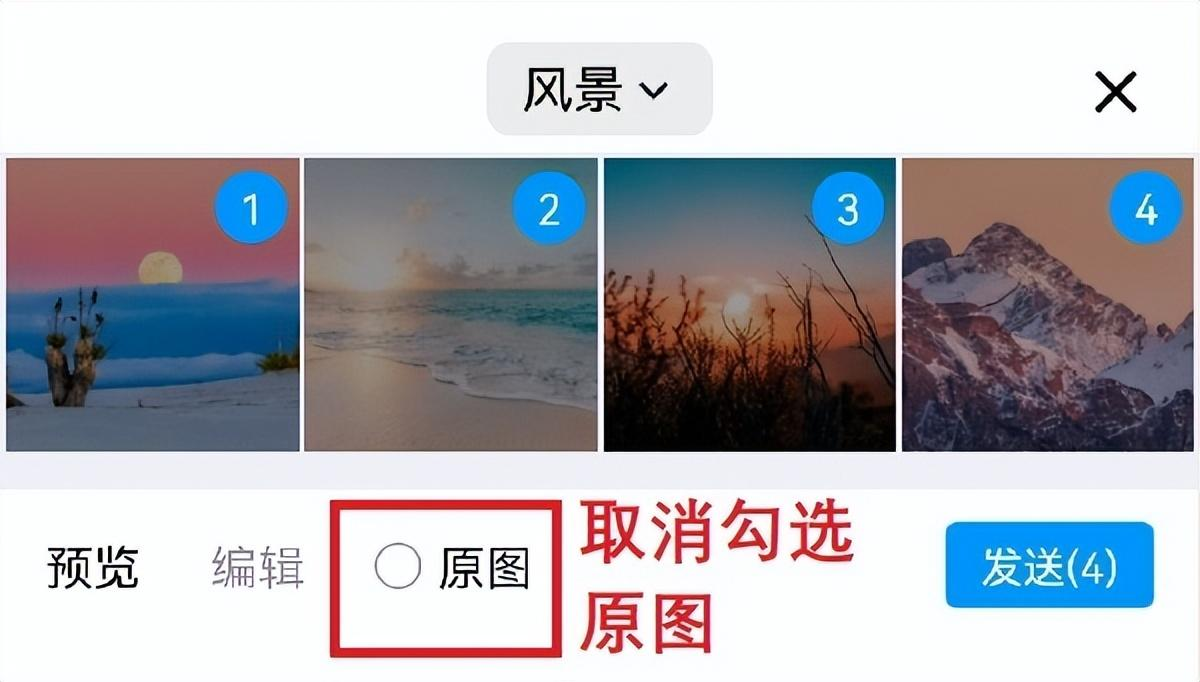
2、在发送的时候,系统会自动将你的图片经压缩之后再发送出去,点开看会发现与原图区别不大,点击保存之后就是经过压缩的图片了。
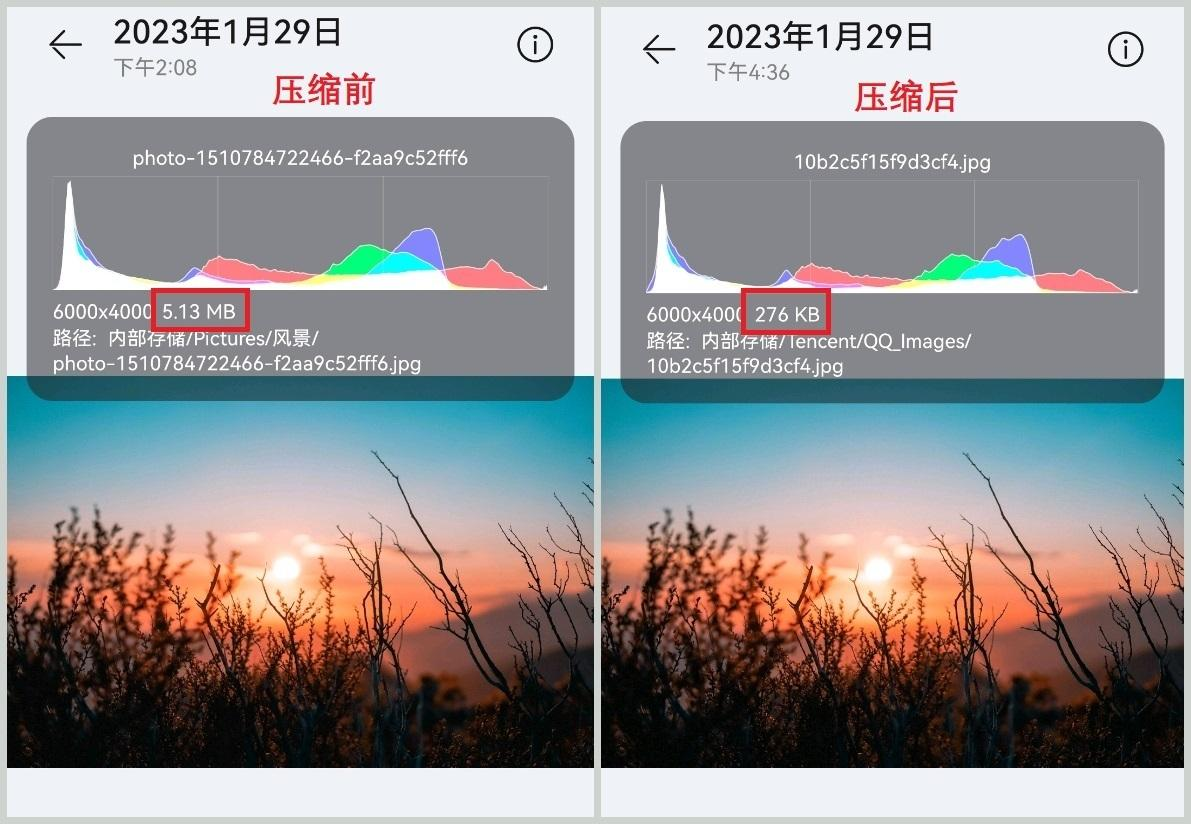
在线图片压缩工具是最简单快捷的压缩方式之一,无需下载和安装任何软件,只需在浏览器中打开相应网站即可操作。这些工具通常提供多种压缩选项,如压缩质量、输出格式等,以满足不同需求。下面以转转大师在线压缩工具操作为例。
操作如下:
1、打开在线图片压缩网址:https://pdftoword.55.la/imgcompress/
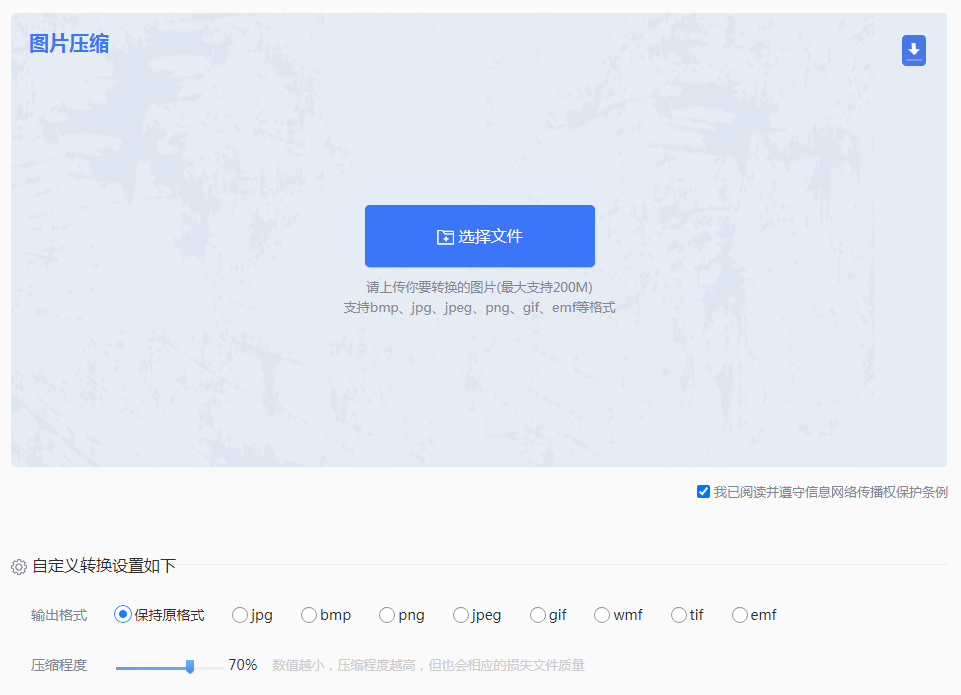
2、上传要压缩的图片,支持多种图片格式哦~
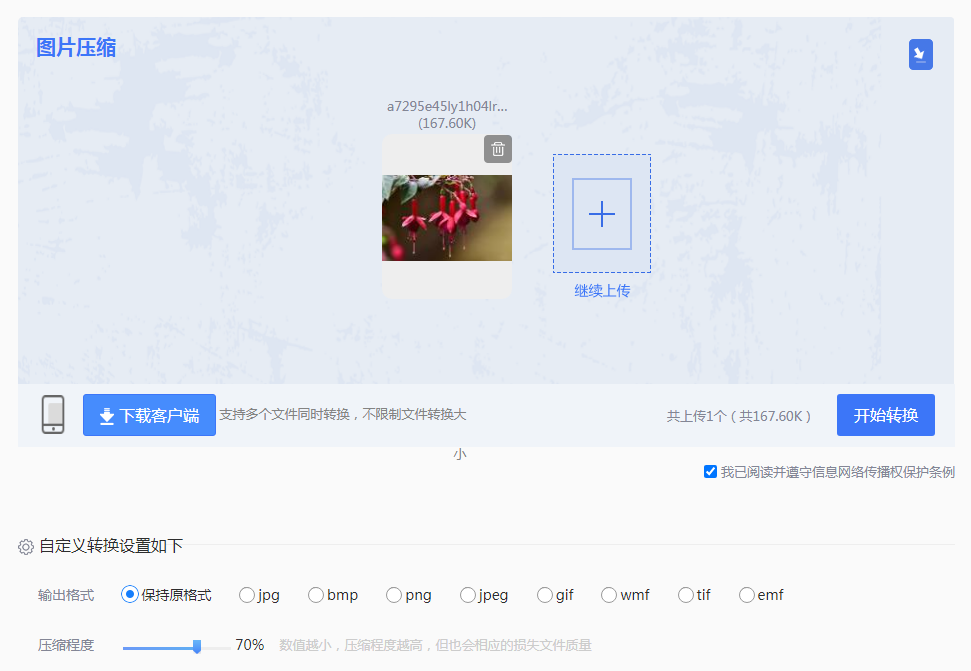
3、在压缩的时候你还可以转换图片的格式哦,选择输出格式即可,如果想要大力的压缩,也可以调整一下压缩程度,但是压缩力度越大,图片的画质会有所影响哦。慎重选择。
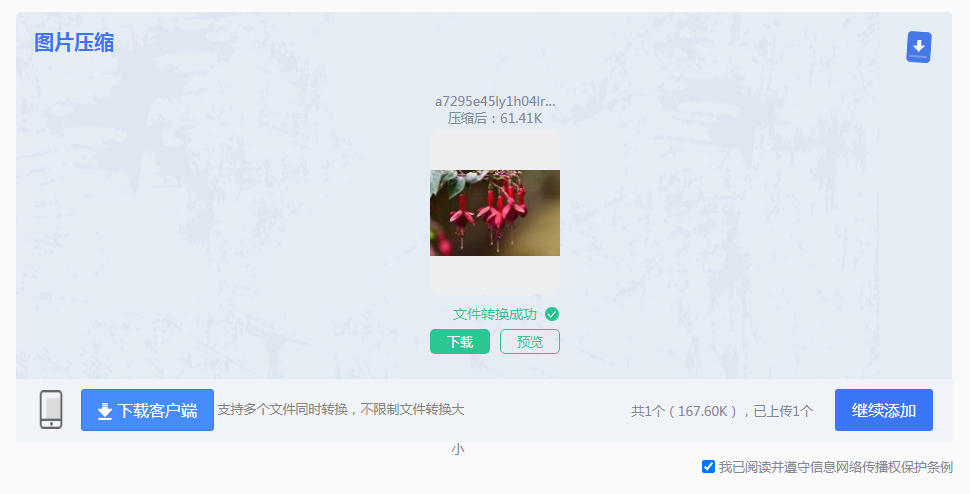
4、压缩成功,点击下载即可。大家也可以看到压缩后的体积,对比压缩前是不是小了很多呢~
图片压缩软件提供了更多自定义选项和批量处理功能,适合需要更精确控制压缩效果或处理大量图片的用户。下面以转转大师压缩图片操作为例。
操作如下:
1、如果想要批量快速压缩图片,那么下载客户端就很方便了,在本文上方点击下载即可。

2、打开转转大师,选择文件压缩-图片压缩。
3、点击添加文件件批量添加,然后选择压缩类型、输出目录,最后点击开始转换即可。

4、压缩完成,大家可以对比一下压缩前后的大小,是不是小了很多呢。
如果你对图片处理有一定需求或经验,可以使用专业的图片编辑软件来缩小照片大小。常见的图片编辑软件如Adobe Photoshop、GIMP等,都提供了丰富的图片处理功能,包括调整尺寸、压缩质量等。下面以Photoshop操作为例。
操作如下:
1、PS打开我们所要压缩的图片,直接点击【文件】-保存为【WEB格式文件】。

2、在弹出的WEB格式转换框里面,选择【JPEG】-【低】,然后点【确定】,选择保存路径输出即可。

3、这是PS压缩后的图片大小:

以上就是本次分享到的如何压缩图片大小方法了,掌握图片压缩技巧对于提高工作效率和优化存储空间具有重要意义。希望本文介绍的方法能够帮助您轻松压缩图片大小。
【如何压缩图片大小?4个方法帮你搞定!】相关推荐文章: 返回转转大师首页>>
我们期待您的意见和建议: